Kõigilt andmete taastamine kõvakettalt:
Alustuseks saate käsu abil vaadata ühendatud mäluseadmeid lsblk, konsoolijooksul:
# lsblk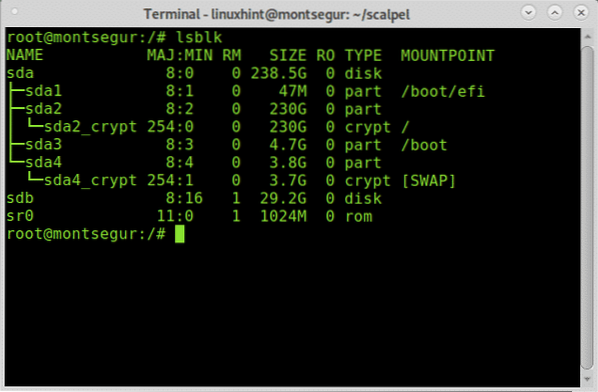
Lsblk näitab kõiki saadaolevaid salvestusseadmeid ja vaheseinu, sh vahetus- ja optilisi seadmeid, sellisel juhul soovin SDB-seadet.
Märge: lisateavet loetud käsu lsblk kohta Kuidas loetleda kõik Linuxi kettaseadmed.
Nagu näete, kutsuti 32 GB USB-pendrive sdb ja see on seade, millega töötan.
Andmete taastamine USB-draivilt koos kõige olulisemaga:
Andmete taastamise alustamiseks USB-draivilt alustage installides Foremost APT paketihalduri abil Debianis või Linuxi põhistes jaotustes, käivitades:
# apt install kõige tähtsam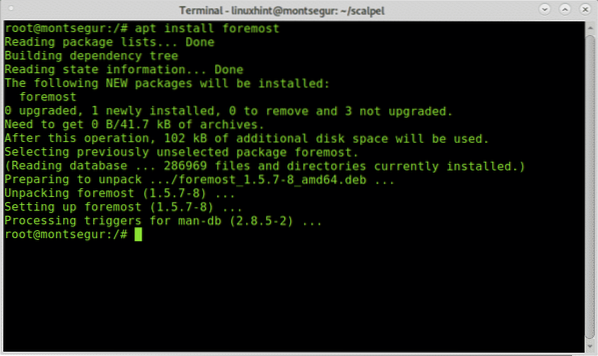
Kui olete installinud, saate kõigi saadaolevate valikute kontrollimiseks manuslehe kuvada:
# mees ennekõike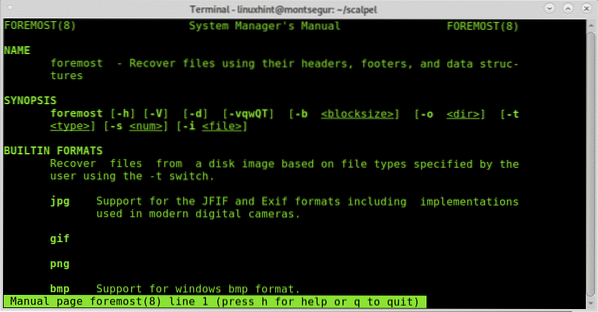
Mehe lehelt saame lipust aru -i on määrata sisendfail, millest Foremost tööle hakkab. Tavaliselt on see suunatud töötamiseks piltidega, nagu näiteks dd või Encase. Foremost'i lihtsaimaks käivitamiseks ilma täiendavate lippudeta käivitage järgmine käsk, asendades / sdb selle seadme ID jaoks, kust soovite andmeid taastada.
Käivita:
Kus sdb pange õige seade.
Kui see on täidetud, näeb nikerdamisprotsess välja selline:
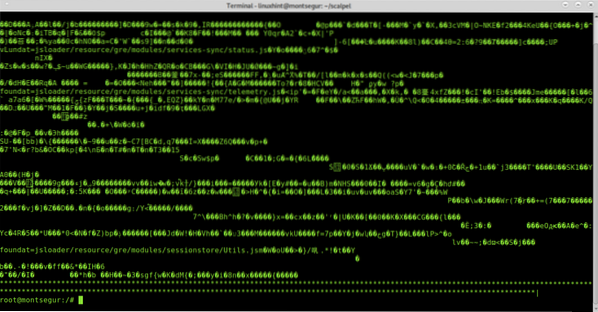
Märge: saate määrata ka sektsioone nagu näiteks / dev / sdb1.
Kui protsess lõpeb, jookseb ls nimega uue kataloogi loomise kinnitamiseks väljund:
# ls
Nagu näete, on kataloogiväljund olemas, et taastatud failide nägemiseks sisestage see käsu abil cd (Muuda kataloogi) ja seejärel käivitage ls:
# ls
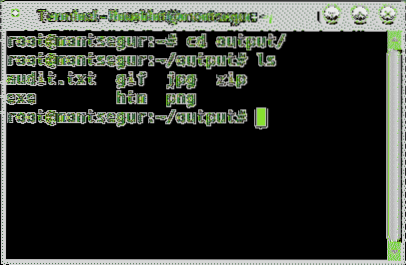
Sees näete katalooge kõigi failitüüpide jaoks, mida Enimost õnnestus taastada, lisaks näete ka faili nimega audit.txt koos nikerdatud failide aruandega.
Käivitades saate kontrollida, millised failid igast kataloogist leiti ls
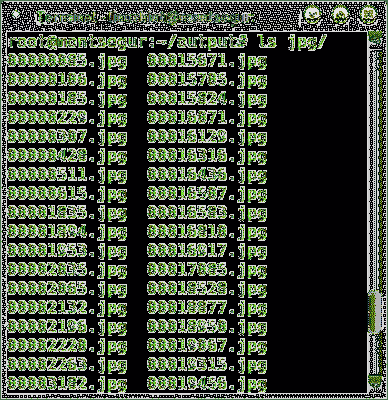
Kõiki taastatud faile saate sirvida ka graafilise failihalduri kaudu:
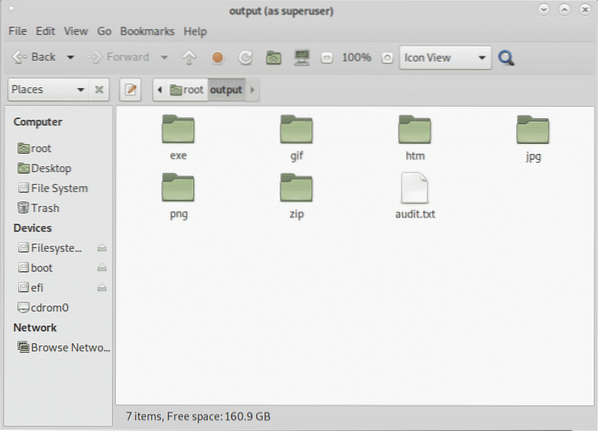
Andmete taastamine kõvakettalt PhotoReciga:
PhotoRect on koos Foremostiga populaarseim failide nikerdamise või andmete taastamise tööriist nii professionaalseks kohtuekspertiisiks kui ka koduseks kasutamiseks. Kui Foremost teeb nutikama taastumise, mis näitab kiiremat jõudlust, näitab PhotoReci toore jõud failide nikerdamisel paremaid tulemusi. See jaotis näitab, kuidas andmete taastamine kõvakettalt PhotoReci abil.
Debiani ja Linuxi põhiste distributsioonide alustamiseks installige photorec käivitades:
# apt installi testdisk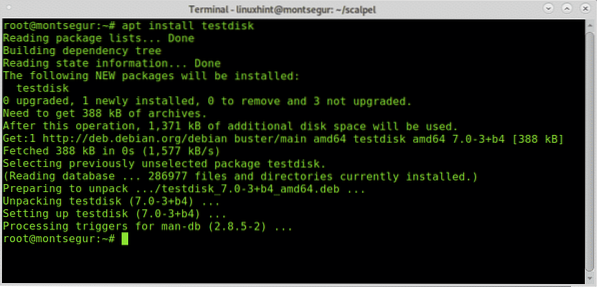
PhotoReci manuleht on peaaegu tühi, Photoreci kasutamine on üsna lihtne ja see tuleb ainult käivitada. Ilmub CFDISKiga sarnane didaktiline sõbralik liides, mis juhendab teid kogu protsessi vältel.
Kui see on installitud, käivitage see programmile helistades:
# fotorec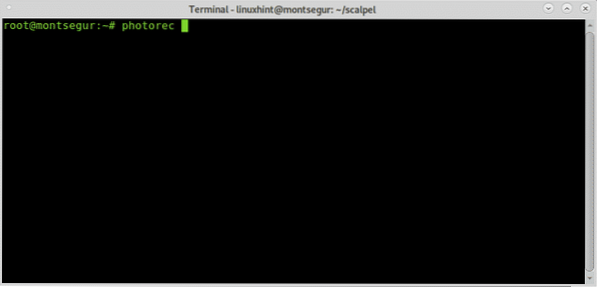
Ärge unustage, et nikerdatavale seadmele juurdepääsuks peaksite PhotoReci käitama piisavalt õigustega.
Esimesel ekraanil peate valima lähteketta või -pildi, millelt PhotoRec peab andmete taastamiseks. Sel juhul valin seadme / dev / sdb, nagu on näidatud alloleval pildil:
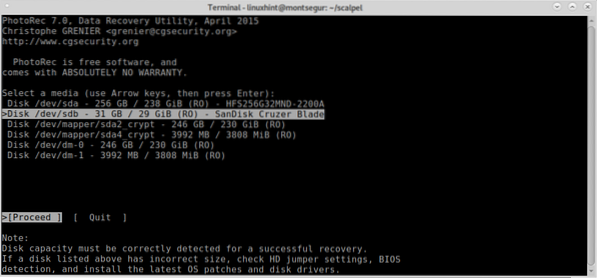
Selles etapis peate valima partitsiooni, kust soovite andmed taastada.
Kui sektsioone ei leita ega loendis, liikuge enne klaviatuuri nooltega otsingu jätkamist Faili valik saadaolevate valikute uurimiseks, nagu on näidatud alloleval pildil:
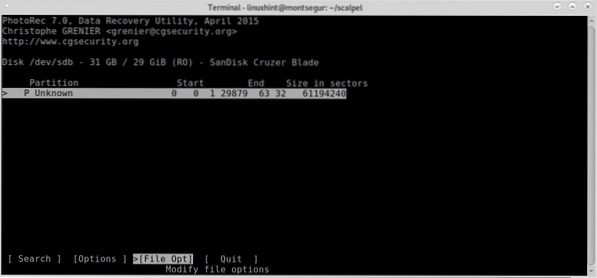
Nagu sees näete Faili valik saate suurendada soovitud tulemuste täpsust, täpsustades otsitavate failide tüübi. Valige soovitud failitüüp ja vajutage seejärel b jätkamiseks või Lõpeta tagasi minema.
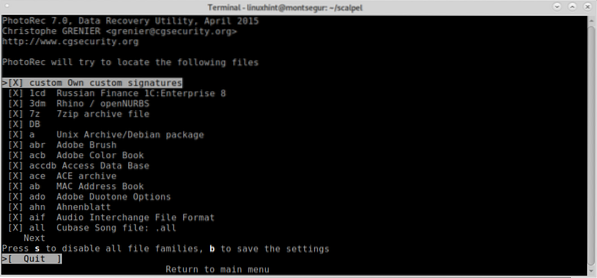
Valige eelmisel ekraanil tagasi Otsing ja andmete taastamise jätkamiseks vajutage sisestusklahvi Enter.
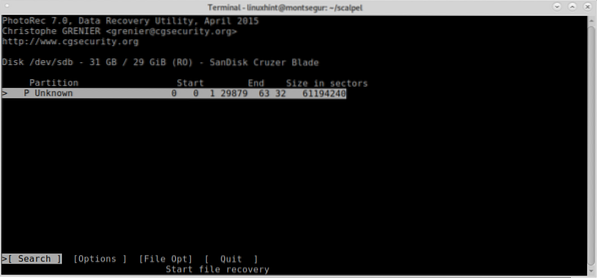
Selles etapis küsib Foremost, mis tüüpi failisüsteem seadmel on või on olnud, antud juhul oli see FAT või NTFS, valige õige failisüsteem, isegi kui see on praegu katki, ja vajutage SISENEMA.
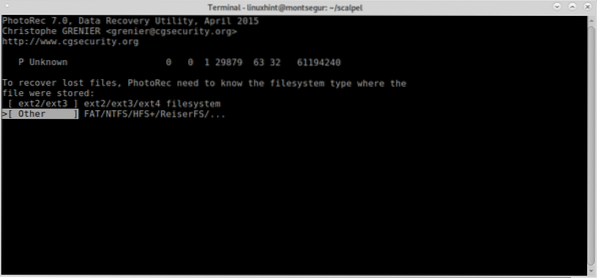
Lõpuks küsib PhotoRec, kuhu soovite failid salvestada, ma just lahkusin töölaualt, kuid pärast sihtmärgi valimist saate selle jaoks luua spetsiaalse kausta C jätkama.
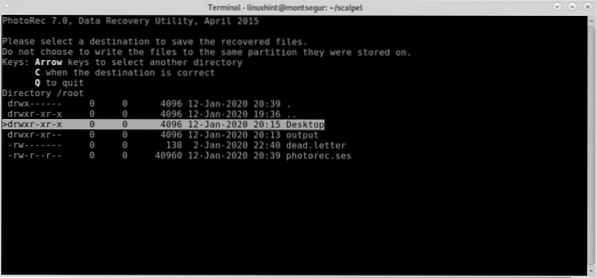
Protsess algab ja võib sõltuvalt suurusest kesta mõni minut või tund.
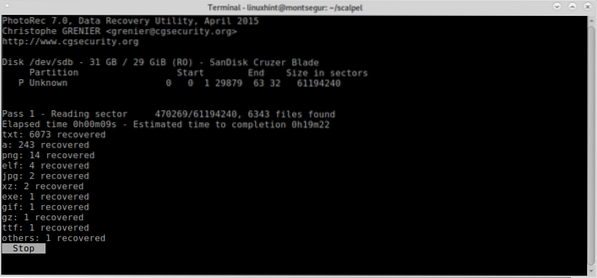
Protsessi lõpus teavitab PhotoRect taastatud failidega kataloogi loomisest, antud juhul varem sihtkohaks valitud töölaual recup_dir *.
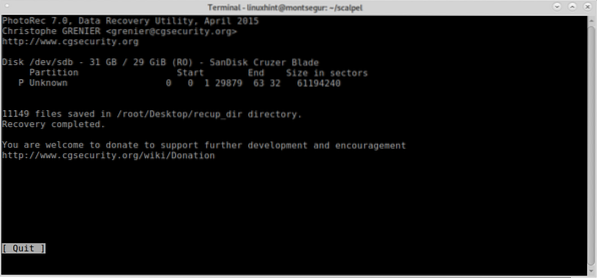
Sarnaselt Foremostiga saate kõiki faile konsoolilt loetleda:
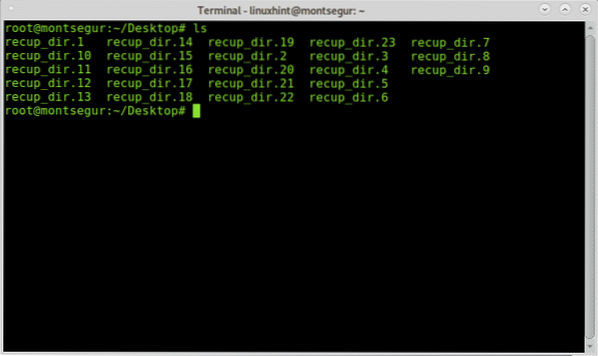
Või saate sirvida faile eelistatud graafilise failihalduri abil:
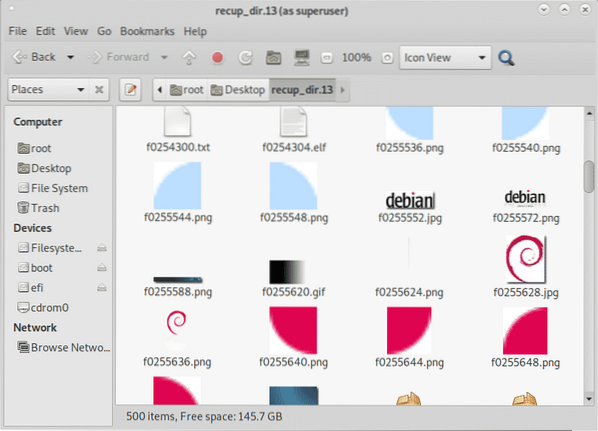
Järeldus andmete taastamise kohta kõvakettalt rakendusega PhotoRec ja Foremost:
Mõlemad tööriistad juhivad failide nikerdamise turgu, mõlemad tööriistad võimaldavad taastada mis tahes tüüpi faile, Foremost toetab nikerdamist jpg, gif, png, bmp, avi, exe, mpg, wav, riff, wmv, mov, pdf, ole, doc, tõmblukk, rar, htm, ja cpp ja veel. Mõlemad tööriistad ühilduvad kettapiltidega, näiteks dd või Encase. Kui PhotoRec vahendab toorest jõudu, pakkudes sügavamat nikerdust, keskendub Foremost kiiremini töötavatele ploki päistele ja jalustele. Mõlemad tööriistad on lisatud kõige populaarsematesse kohtuekspertiisipakettidesse ja OS-i jaotustesse nagu Deft / Deft Zero live või CAINE, mida kirjeldati aadressil https: // linuxhint.com / live_forensics_tools /.
PhotoRec või Foremost kasutamine annab võimaluse rakendada kõrgetasemelisi kohtuekspertiisi tööriistu ka koduseks kasutamiseks. Nimetatud tööriistadel pole keerulisi lippe ja võimalusi nende käivitamise lisamiseks.
Loodan, et leiate selle õpetuse teemal Kuidas andmete taastamine kõvakettalt kasulik. Järgige LinuxHinti, et saada rohkem näpunäiteid ja värskendusi Linuxi ja võrgu kohta.
 Phenquestions
Phenquestions


